怎么设置电脑谷歌浏览器内的外观主题背景
当我们在使用电脑的时候,可通过谷歌浏览器来浏览网页,如果对于浏览器默认的外观主题背景不满意的话,应如何进行修改呢?接下来就由小编来告诉大家。
具体如下:
1. 第一步,打开电脑中的谷歌浏览器,进入主页后,点击右上角的三点图标。
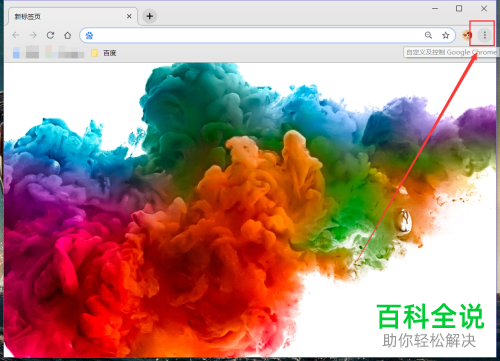
2. 第二步,点击下拉菜单中的设置选项,
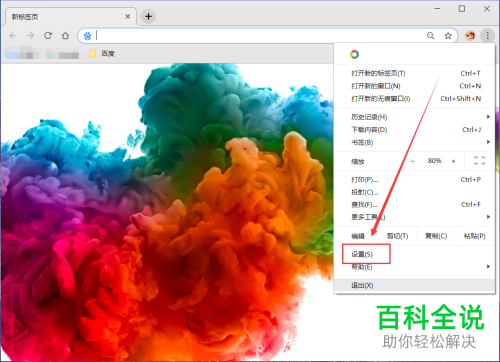
3. 第三步,打开设置窗口后,点击下方的主题背景选项。
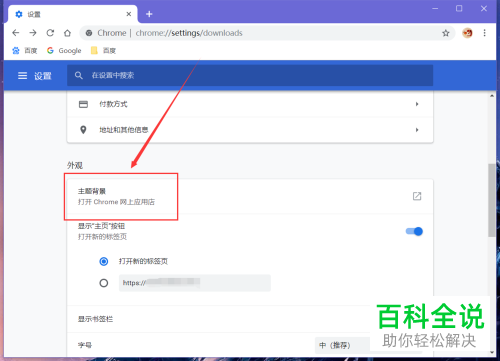
4. 第四步,打开chrome网上应用店页面,点击左侧的主题背景选项,然后在右侧选择自己喜欢的主题背景。
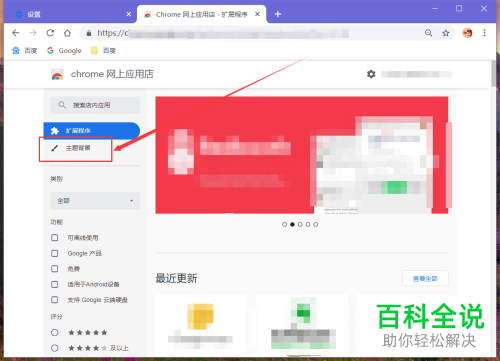
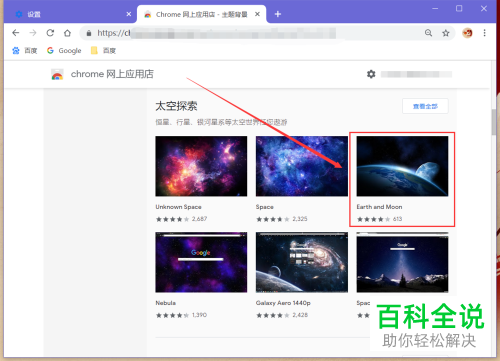
5. 第五步,点击进入背景的详情信息页面,在其中可以看到该背景的概述、评价、支持和相关等信息,然后点击右侧的添加至chrome按钮,将其添加至浏览器内。

6. 第六步,成功设置主题背景后,打开一个空白页面,就可以看到新的主题背景了。

7. 第七步,设置完成后如果对于背景不满意的话,可以点击上方的撤销按钮,即可撤销该操作。
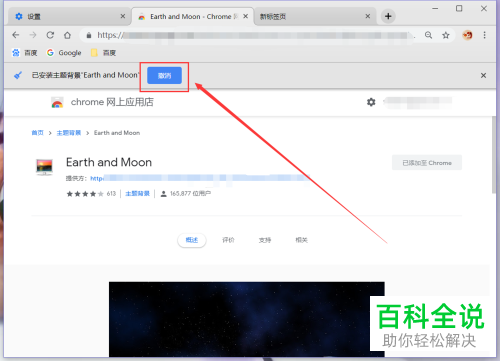
8. 第八步,回到设置页面,点击主题背景选项右侧的重置为默认设置按钮,就可以将主题背景恢复为默认设置。
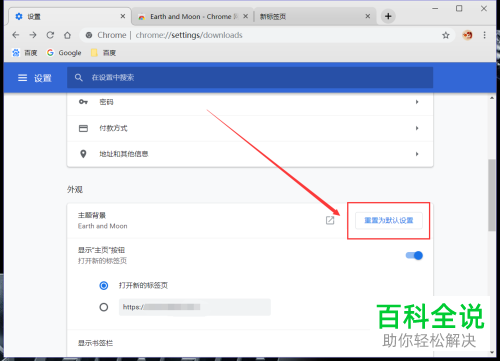
以上就是小编为大家带来的修改电脑谷歌浏览器内的主题背景的方法。
赞 (0)

